NHK高校講座ホームページは、番組の視聴とあわせて、より深い学習ができる「自学自習のパートナー」です。科目は英語、数学、物理、国語、歴史、化学などに関わります。講座のスタイルは軽くて説明が分かりやすいですので、愛用者が多いです。そのうち、一部の人は必要な講座をダウンロードして携帯電話に入れて聞きたいです。そのようにすれば、いつでもどこでも勉強できます。

では、この記事には、NHK高校講座・ラジオ講座のダウンロード方法及びダウンロードした講座をiPhoneやAndroidスマホに入れる方法について説明いたします。
NHK高校講座・NHKラジオ講座をダウンロードする方法
NHK高校講座は通常複数の部分に分けて再生します。そのため、殆どのダウンロードソフトは最初の部分しかダウンロードできません。動画ダウンロード無双を使えば、必要に応じて、好きな部分を選択してダウンロードできます。もちろん、全てダウンロードすることも可能です。使い方は以下のとおりです。
- 以下の無料ダウンロードボタンをクリックして、動画ダウンロード無双をダウンロードし、インストールします。その後、ソフトを立ち上げます。
- ダウンロードしたい講座のリンクをコピーして、ソフト画面の左上の「URLを貼り付ける」をクリックします。それで、ポップアップした画面で講座の全ての部分が表示されます。必要な内容にチェックを入れて、「ダウンロードリストに追加」を押します。
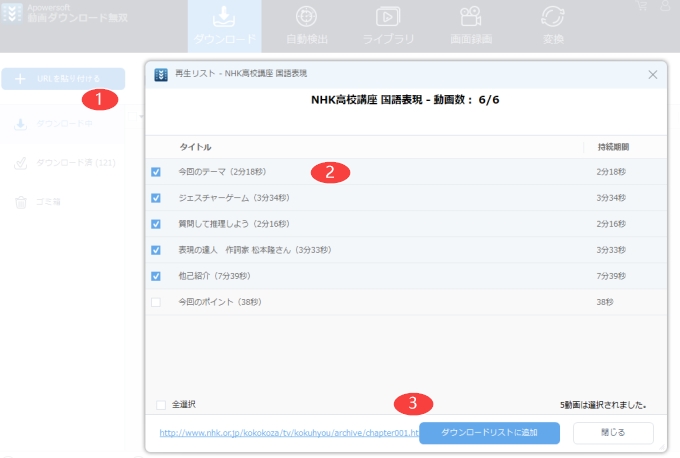
- 選択した動画は自動的にダウンロードリストに追加されてダウンロードされます。
上記の3つのステップでNHK高校講座・NHKラジオ講座をダウンロードした後、次はダウンロードしたNHK講座をiPhoneやAndroid又はiPadなどのポータルデバイスに入れることになります。そのようにすれば通学中などの時にも見られます。
パソコンに保存している講座動画を携帯電話などに転送するには、初心者でも簡単に使えるApowerManagerがオススメです。このソフトはiOSとAndroidの両方にも対応できますので、非常に便利です。では、使用方法を見ていきましょう。
講座動画をパソコンから携帯電話に転送する
ApowerManagerの最も注目する機能はパソコンと携帯デバイスとの間のデータ転送機能であると思います。その他に、最近追加したばかりのiOS画面録画機能も高い人気を集めて、愛用者が多いようです。PCにダウンロードしたNHK講座を携帯デバイスに入れるには、以下の数ステップだけでできます。
ご注意:iOSデバイスの場合、パソコンにiTunesがインストールされていることをご確保ください。Androidの場合、デバイスのUSBデバッグを有効にしておいてください。
- 以下のダウンロードボタンを押し、ApowerManagerをダウンロードしパソコンにインストールします。
- ソフトを立ち上げて、USBケーブル経由で携帯電話をパソコンに接続します。少々待てば、携帯電話はApowerManagerに認識されて、接続を確立します。
- ソフト画面上の「動画」タグをクリックし、動画ファイル管理画面に進みます。「インポート」ボタンを押し、パソコンから講座を選択し、携帯電話に転送します。転送が終わるまで待てばいいです。
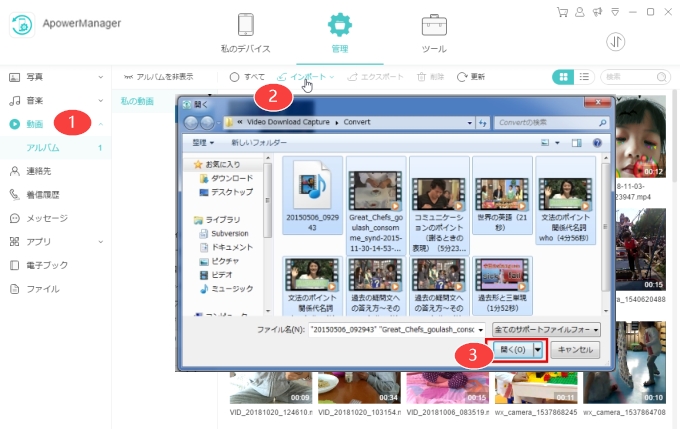
上記の3ステップでNHK講座をiPhoneやAndroidスマホに入れることができます。このスマホマネージャーでは、パソコンとスマホとの間で動画や音楽などのデータの転送ができるだけでなく、iPhone間のデータ転送及びiPhoneとAndroidスマホ間のデータ転送も可能です。そのソフトのもっと多くの機能を体験したければ、速くダウンロード・インストールしてください。

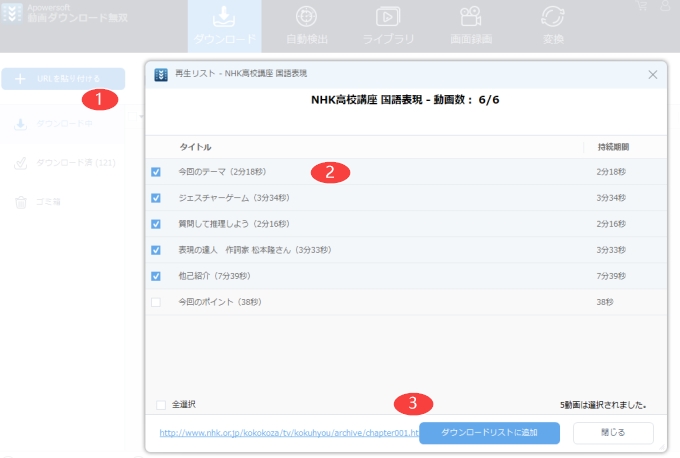
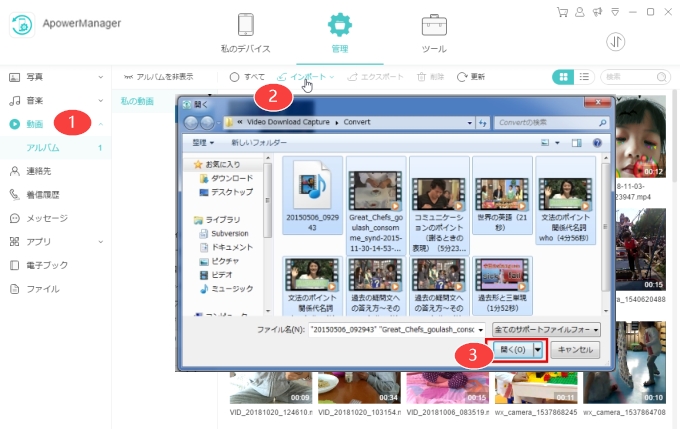

コメントを書く